photoshop滤镜简单打造漂亮高光背景
来源:sc115.com | 163 次浏览 | 2015-09-16
标签: 滤镜 背景
本教程像飞特网的PS FANS们介绍photoshop滤镜简单打造漂亮高光背景的方法。制作的方法不难主要是模糊滤镜为主,然后就是调色盒修饰细节。色彩方面可以根据自己的喜好调成不同的颜色。
教程最终完成效果
下面是具体的制作步骤:
1、新建一个600 * 800像素的文件,按字母“D”,把前背景颜色恢复到默认的黑白。然后执行:滤镜 > 渲染 > 云彩,确定后按Ctrl + Alt + F加强一下,效果如效果图1。 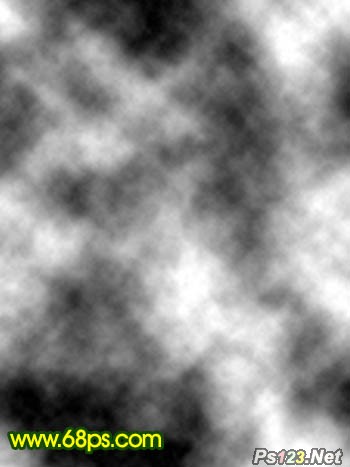
<图1>
2、新建一个图层,填充颜色:#059713,然后把图层混合模式改为“叠加”,效果如效果图2。 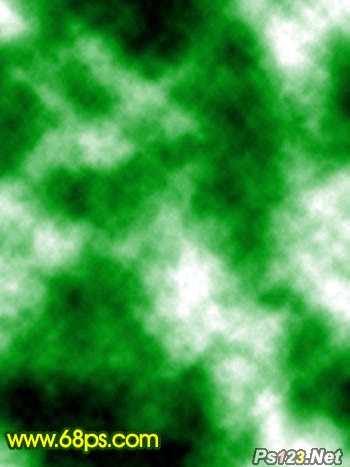
<图2>
3、新建一个图层,按Ctrl + Alt + Shift + E盖印图层,执行:滤镜 > 像素化 > 点状化,参数设置如效果图3,效果如效果图4。 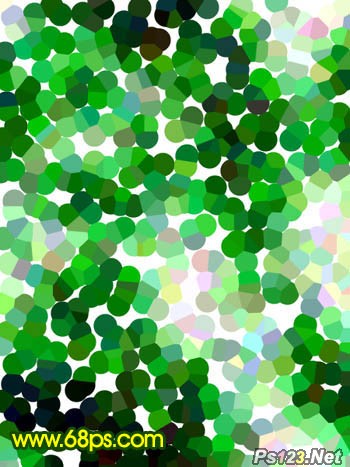
<图3> 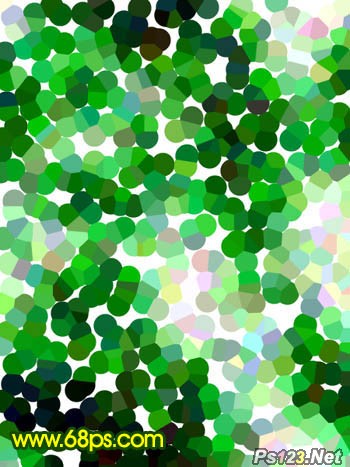
<图4>
4、执行:滤镜 > 模糊 > 动感模糊,参数设置如效果图5,效果如效果图6。 
<图5> 
<图6>
搜索: 滤镜 背景
- 上一篇: photoshop滤镜打造逼真皮革材质
- 下一篇: photoshop滤镜打造逼真的泥巴
 影视配音01
影视配音01